Юрий Гурский - Цифровая фотография. Трюки и эффекты
- Название:Цифровая фотография. Трюки и эффекты
- Автор:
- Жанр:
- Издательство:Издательство «Питер»046ebc0b-b024-102a-94d5-07de47c81719
- Год:2010
- Город:Санкт-Петербург
- ISBN:978-5-49807-541-9
- Рейтинг:
- Избранное:Добавить в избранное
-
Отзывы:
-
Ваша оценка:
Юрий Гурский - Цифровая фотография. Трюки и эффекты краткое содержание
Без цифрового фотоаппарата довольно трудно представить современную жизнь. Практически в каждой семье уже есть это «чудо техники». В данной книге собрано множество по-настоящему полезных практических примеров использования цифровой фототехники, каждый из которых основан на оригинальной идее или задаче.
Цифровая фотография. Трюки и эффекты - читать онлайн бесплатно ознакомительный отрывок
Интервал:
Закладка:
• Drop Shadow (Отбросить тень). Эффект отбрасывания тени. Действует он таким образом – отбрасывает тень от слоя, к которому применяется, то есть от всех непрозрачных участков.
• Inner Shadow (Внутренняя тень). Этот стиль по своей сути такой же, как и предыдущий. Разница лишь в том, что тень отбрасывается не наружу, то есть не от слоя, а внутрь.
• Outer Glow (Внешнее свечение). С помощью данного стиля создается свечение вокруг объектов, расположенных на том слое, к которому он применяется. В качестве основы для свечения можно выбирать как любой цвет, так и градиент.
• Inner Glow (Внутреннее свечение). Эффект, обратный Outer Glow (Внешнее свечение). Здесь свечение происходит внутрь.
• Bevel and Emboss (Скос и рельеф). Это один из самых известных и наиболее часто применяемых слоевых стилей. Он имитирует объем, причем делает это с такой реалистичностью, что позволяет добиваться фантастических результатов.
• Satin (Атлас). Данный эффект действительно напоминает атлас. Особенно четко это выражено на однотонных слоях, например буквах. С его помощью можно создать иллюзию глянца в изображении.
• Color Overlay (Наложение цвета). Это один из самых простых стилей в Photoshop, так как он просто заливает содержимое слоя одним цветом.
• Gradient Overlay (Наложение градиента). По своей сути этот стиль аналогичен предыдущему, только изображение, расположенное на преобразуемом слое, заливается не цветом, а градиентом.
• Pattern Overlay (Наложение заливки). Это еще один способ заполнения слоя, в данном случае какой-нибудь текстурой, стандартной или собственной.
• Stroke (Контур). При использовании данного эффекта по всем границам непрозрачных областей слоя создается контур, цвет и толщину которого можно изменить.
Будьте, однако, осторожны со стилями слоя, так как все хорошо в меру. Новички, только осваивающие данную программу, применяют эти эффекты слишком часто, зачарованные простотой. Люди же с опытом могут достичь подобных эффектов с помощью выделений, масок, режимов смешения, поэтому порой незаслуженно пренебрегают этими возможностями и стараются изобрести велосипед.
Несомненным преимуществом работы со слоевыми эффектами является то, что они динамичны, то есть если изменяется изображение на слое, к которому они были применены, то следом за ним изменяется и эффект, тем самым всегда обеспечивая идеальный результат. Кроме того, свойства ранее примененного стиля всегда можно изменить, не «откатываясь» назад с помощью палитры History (История).
К одному и тому же слою можно применить сразу несколько стилей, и часто это позволяет получать интересные результаты.
11.4. Fill Layer (Слой заливки) и Adjustment Layer (Слой настройки)
Кроме композиционных слоев, то есть тех, которые несут в себе какую-либо информацию, в Photoshop есть также вспомогательные слои, которые не вносят в изображение новых объектов, но преобразуют уже существующие.
Чтобы создать такой слой, необходимо щелкнуть на соответствующей кнопке, расположенной внизу палитры Layers (Слои). Можно воспользоваться основным меню и выполнить команду Layer → New Fill Layer/New Adjustment Layer (Слой → Новый слой заливки/Новый слой настройки). Появится меню, в котором необходимо выбрать тип создаваемого слоя, то есть определить, как он будет влиять на изображение. Кроме того, можно обратиться к палитре Adjustments (Настройки) и выбрать на ней подходящий тип слоя.
Fill Layer (Слой заливки) ничем не отличается по своей сути от обычных слоев, а следовательно, можно изменять его Opacity (Непрозрачность) и Mode (Режим смешения).
Adjustment Layer (Слой настройки) отличается от предыдущего тем, что на нем не располагается вообще ничего, даже цветовых пикселов градиента, заливки или просто монотонного покрытия. Эти слои используют инструменты настройки цвета и света в изображении.
Все возможности, предоставляемые дополнительными слоями настроек, можно реализовать, воспользовавшись аналогичными командами меню Image → Adjustments (Изображение → Настройки). Все эти команды применяются только к активному слою, а слои настройки используются, если необходимо работать сразу с несколькими слоями. Но главная особенность настроечных слоев – это то, что вы можете корректировать их настройки в любое время. Также вы можете удалить слой настройки, и все коррективы, внесенные с его помощью в изображение, будут отменены.
Корректирующий слой воздействует на все нижерасположенные слои, благодаря чему позволяет сэкономить время и быстро добиться нужного результата.
Кроме того, к таким слоям можно применять маску слоя, создавая интересные и оригинальные эффекты (рис. 11.4).

Рис. 11.4.Результат сочетания Adjustment Layer (Слой настройки) и Layer Mask (Маска слоя)
11.5. Стили
Стиль – это сочетание нескольких слоевых эффектов, которое можно сохранять и использовать в дальнейшем.
Создайте любое изображение с несколькими слоями. Затем откройте палитру Styles (Стили) и щелкните на любом из примеров. К изображению будет применена стилевая заготовка. Вот пример использования стиля Puzzle (Пазл) (рис. 11.5).
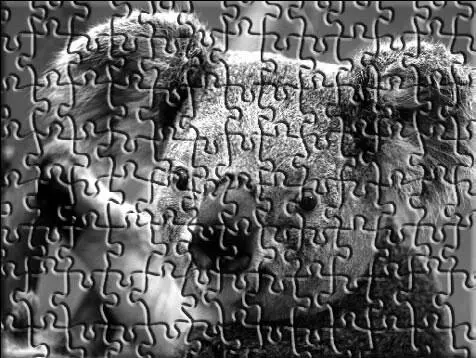
Рис. 11.5.Результат применения стиля Puzzle (Пазл)
На данном рисунке видно, что к слою, который принял вид мозаики, применен слоевой стиль Bevel and Emboss (Скос и рельеф) (рис. 11.6). В данной заготовке к стилю Bevel and Emboss (Скос и рельеф) добавляется еще и векторное наложение, имитирующее рисунок пазла.
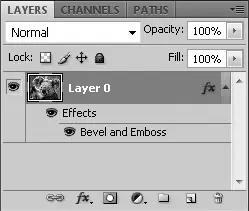
Рис. 11.6.Состояние палитры Layers (Слои) после применения стиля
Так как пользователь сам может создавать карты текстур из любого изображения, то возможности Styles (Стили) практически неограниченны. Трудно придумать такую текстуру, которую нельзя было бы создать с помощью стилей. Особенно хорошо то, что стиль – это не только плоскостной рисунок, он может быть псевдообъемным.
Палитра Styles (Стили) является специализированной. В ней собраны готовые стили, создаются новые или удаляются лишние (рис. 11.7).
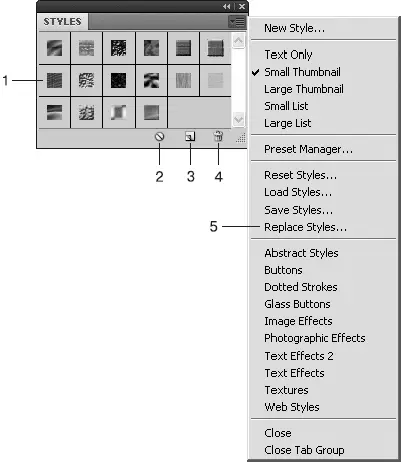
Рис. 11.7.Палитра Styles (Стили)
1. Графический образец стиля. По значку можно определить, что стиль должен делать, даже не читая названия. Как видно, один набор содержит достаточно большое количество стилей, но его можно увеличивать и дальше, почти до неограниченного количества.
2. Clear style (Очистить от стиля). Полезная кнопка при работе со стилями. Позволяет мгновенно убрать все эффекты с активного слоя.
Читать дальшеИнтервал:
Закладка:










